Talen instellen en inschakelen
Notitie
Als u Alleen Unified Interface gebruiken hebt ingeschakeld, doet u het volgende voordat u de procedures in dit artikel gebruikt:
- Selecteer instellingen (
 ) op de navigatiebalk.
) op de navigatiebalk. - Selecteer Geavanceerde instellingen.
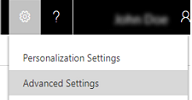
Schakel talen in uw organisatie in om de gebruikersinterface en Dynamics 365 Help weer te geven en in een andere taal dan de basistaal.
Belangrijk
- Als u Dynamics 365 for Outlook gebruikt, moet u voor het inschakelen van extra talen een of meer taalpakketten downloaden voordat u aanvullende talen kunt inschakelen.
- Het inschakelen van taalpakketten kan invloed op de prestatie van de toepassing. Meer informatie: Prestaties afstemmen en optimaliseren
De onderstaande tabel toont taken die zijn gekoppeld aan veranderende regionale en taalopties voor uw organisatie.
| Taak | Beschrijving |
|---|---|
| De standaardtaal instellen | De basistaal bepaalt de standaardinstellingen voor regionale instellingen en taalopties in Customer Engagement (on-premises). U kunt de ingestelde standaardtaal niet meer wijzigen wanneer het is ingesteld. |
| Talen in- of uitschakelen | U kunt de beschikbare talen in- of uitschakelen in het gebied Instellingen. |
| Valuta's toevoegen en verwijderen | Net als de instelling van de basistaal selecteert u de basisvaluta van de organisatie wanneer u een abonnement op Customer Engagement (on-premises) aanschaft. U kunt de basisvaluta niet meer wijzigen wanneer het is ingesteld. Wanneer in uw organisatie meerdere valuta's worden gebruikt voor het beheer van financiële transacties, kunt u valuta's toevoegen. |
| Valutarecords activeren of deactiveren | U kunt geen valutarecords verwijderen die door andere records worden gebruikt, zoals verkoopkansen of facturen. Valutarecords kunt u echter wel deactiveren, zodat deze in het vervolg niet meer beschikbaar zijn voor transacties in . |
De taal inschakelen
Voordat gebruikers kunnen beginnen met het gebruik van een taalpakket om een taal weer te geven, moet het taalpakket voor de Customer Engagement (on-premises)-organisatie zijn ingeschakeld.
Start de Customer Engagement (on-premises)-webtoepassing. U hebt de rol Systeembeheerder of een gelijkwaardige bevoegdheid nodig voor de Customer Engagement (on-premises)-organisatie waarvoor u een taalpakket wilt inschakelen.
Ga naar Instellingen>Beheer.
Klik op Talen om het dialoogvenster Taalinstellingen te openen. Hierin wordt elk taalpakket vermeld dat in uw Customer Engagement (on-premises)-installatie is geïnstalleerd, met een selectievakje links van elk vermeld taalpakket.
Voor elk taalpakket dat u wilt activeren, schakelt u het selectievakje ernaast in. Voor elk taalpakket dat u wilt uitschakelen, schakelt u het selectievakje uit.
Klik op Toepassen.
Klik op OK in alle bevestigingsdialoogvensters die worden geopend.
Notitie
Het kan een paar minuten duren voordat de talen in Customer Engagement (on-premises) zijn geactiveerd of gedeactiveerd.
Klik op Sluiten om het dialoogvenster Taalinstellingen te sluiten.
Herhaal de voorgaande stappen voor elke organisatie in uw Customer Engagement (on-premises)-installatie.
De taal selecteren waarin de gebruikersinterface en Help moeten worden weergegeven
Elke gebruiker selecteert de taal die moet worden weergegeven in de Customer Engagement (on-premises)-webclient en Dynamics 365 for Outlook-toepassingen.
Belangrijk
Voor Microsoft Dynamics 365 for Outlook moet u de taalpakketten downloaden en installeren voordat u ze kunt selecteren.
Meld u aan bij Customer Engagement (on-premises) en open als volgt de pagina Persoonlijke opties instellen:
Als u de Customer Engagement (on-premises)-webclient gebruikt, klikt u op de knop Instellingen
 en vervolgens op Opties.
en vervolgens op Opties.Als u Dynamics 365 for Outlook gebruikt, kiest u op de bovenste menubalk Dynamics 365 en klikt u vervolgens op Opties.
Kies het tabblad Talen.
Selecteer in de lijst Taal gebruikersinterface de taal waarin u Customer Engagement (on-premises) wilt weergeven.
Selecteer in de lijst Taal van Help de taal waarin u Microsoft Dynamics 365 Help wilt weergeven.
Klik op OK om uw wijzigingen op te slaan en het dialoogvenster te sluiten.
Notitie
In Dynamics 365 for Outlook gelden de taalinstellingen alleen voor Dynamics 365 for Outlook-functies, zoals de weergave van de gebruikersinterface van het menu Dynamics 365, en niet voor andere gebieden van Office Outlook. Als u de gehele Dynamics 365 for Outlook-gebruikersinterface of Help in meerdere talen wilt weergeven, moet u een of meer Microsoft Office-taalpakketten installeren.